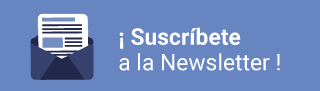Qlik Sense de forma nativa incorpora una serie de gráficos base para poder utilizar en nuestros cuadros de mando.
Estos gráficos, en función de su tipología, permiten ser creados a partir de dimensiones, medidas o una combinación concreta de ambas que cambia en función del gráfico.
Todos conocemos el gráfico de tarta o Pie Chart, tan amado y odiado a partes iguales; en Qlik Sense para poder crear un gráfico de este tipo se necesita mínimo una dimensión (por la cual cortará las porciones) y una medida o cálculo.

Pero ¿qué ocurre si no queremos trocear por nada en concreto y únicamente queremos por ejemplo un cálculo que distinga entre cuantos son OK y cuanto son KO?
Una opción sería “inventarnos” en el script una dimensión concreta que haga algún tipo de magia para engañar al gráfico… pero estaríamos creando objetos de un solo uso a nivel de script y eso no es muy limpio a la hora de mantener la aplicación.
La opción que planteo aquí es crear adhoc una dimensión fake en el propio gráfico para así engañar al objeto.
Esta dimensión se basará en un simple IF en la que haremos una especie de Inline:

Con esto tan sencillo ya tendremos preparada la dimensión. Ahora necesitaríamos colocar los dos KPIs para tener OK o KO pero el problema es que solo nos deja poner una medida.
Vamos a aprovechar el desarrollo anterior para completarlo en la parte de la medida:

Aquí lo interesante es que, en función del value list anterior, haremos una operación para los OK y otra operación para los KO. De esta forma nos estamos saltando la restricción de tener que usar únicamente una medida para el ángulo del Pie Chart.
Al final tendremos algo así:

Por supuesto, se pueden añadir tantos estados como se requiera, sin limitarnos a dos.
Hemos visto cómo de forma fácil podemos realizar un gráfico de tarta sin tener que usar una dimensión y una medida. En este caso concreto lo hemos creado con dos medidas y sin dimensiones de una forma que solo afecta al gráfico en cuestión.
Espero que os haya resultado útil esta guía. ¡Hasta la próxima!